修復 Origin 和 EA 應用程式中的錯誤代碼 106133

這篇文章提供了修復 Origin 和 EA App 中錯誤代碼 106133 的解決方案。啟動 Origin 或 EA 應用程式或任何相關遊戲時會出現此錯誤。完整的錯誤訊息如下:
{“錯誤”:“UPSTREAM_SERVICE_UNAVAILABLE”,“error_description”:“UPSTREAM服務不可用”,“代碼”:106133}
幸運的是,您可以按照一些建議來修復它。
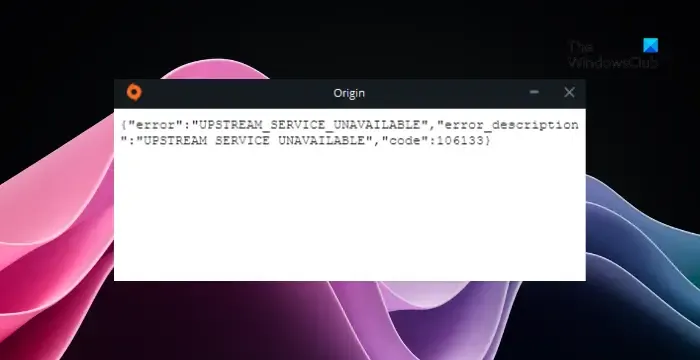
EA Origin 中出現錯誤代碼 106133 的原因是什麼?
如果 Steam 或 EA 遊戲伺服器關閉,則會出現上游服務不可用,代碼 106113 訊息。若要解決此問題,請在離線模式下啟動 Steam,然後在啟動遊戲時根據提示登入 Origin。您可能需要等待遊戲伺服器再次啟動。
上游服務不可用,Origin 和 EA 應用程式中的錯誤代碼 106133
請依照以下建議修復 Origin 和 EA 應用程式中的錯誤代碼 106133:
- 檢查您的網路連接
- 檢查 EA 伺服器
- 以離線模式運行 Steam
- 清除應用程式緩存
- 允許 Origin 和 EA 通過防火牆
現在,讓我們詳細看看這些。
1]檢查您的網路連接
在開始故障排除之前,請檢查您是否已連接到快速且穩定的網路連線。如果您沒有良好的網路連接,Origin 和 EA 應用程式中可能會出現錯誤代碼 106133。運行速度測試將檢查您的網路連線。但是,如果速度穩定,請重新啟動路由器或聯絡服務提供者。
2]檢查EA伺服器
接下來,檢查EA Games伺服器狀態;遊戲的伺服器可能正在維護。您也可以在 Z (Twitter) 上關注@EAHelp,查看他們是否發布了有關正在進行的維護的資訊。如果很多人都遇到同樣的問題,伺服器可能會面臨宕機。
3]在離線模式下運行Steam
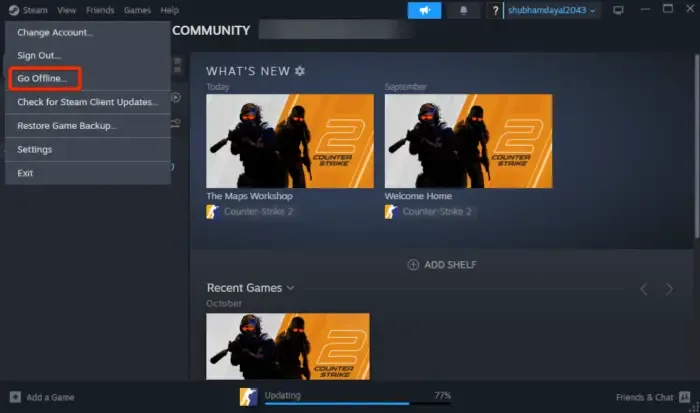
如果在 Steam 上執行 EA Origin 遊戲時出現錯誤代碼 106133,請嘗試在離線模式下執行 Steam,並在出現詢問時登入 Origin。離線模式允許在不連接 Steam 網路的情況下透過 Steam 玩遊戲。當您的網路存取權限有限或沒有網路存取權限時,此功能非常有用。以下是開啟 Steam 離線模式的方法:
- 點選Steam並選擇“離線”。
- 將出現一條訊息,解釋您將要執行的操作。
- 點選進入離線模式選項。
4]清除應用程式緩存
如果快取資料損壞,Origin 和 EA App 中也會出現錯誤代碼 106133。這些數據對於應用程式的功能來說並不是必需的,但可以幫助增強其效能和使用者體驗。清除應用程式快取資料並查看錯誤是否已修復。就是這樣:
對於EA

- 按一下「開始」,搜尋EA,然後選擇「開啟檔案位置」。
- 在這裡,雙擊「應用程式恢復」 ,然後在出現的畫面上選擇「清除快取」 。
對於原產地
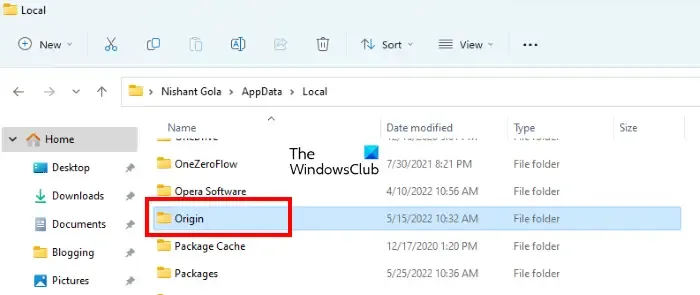
- 按Windows + E開啟檔案總管並導覽至下列路徑:
C:\Users\Denis\AppData\Local\Origin - 按Ctrl + A選取所有文件,然後按Shilt + Del將其永久刪除。
5]允許Origin和EA通過防火牆
Windows 防火牆是一項安全功能,可防止未經授權的存取以及來自 Internet 或本機網路的潛在威脅。然而,它有時會幹擾遊戲進程並使其故障。在 Windows 防火牆中設定一些例外可以幫助修復 EA 和 Origin 應用程式上的此錯誤。就是這樣:
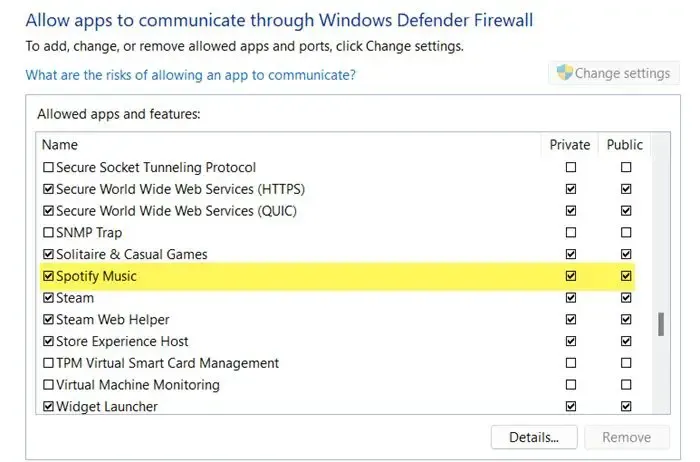
- 按Windows + I鍵開啟「設定」。
- 導覽至隱私權和安全性 > Windows 安全性 > 防火牆和網路保護。
- 在「防火牆」標籤中,按一下「允許應用程式通過防火牆」。
- 在下一頁上,按一下「變更設定」並選擇「允許其他應用程式」。
- 在「允許的應用程式」視窗中,找到 EA 或 Origin,然後選取「私人」和「公共」方塊。
我希望這些建議對您有所幫助。
錯誤代碼 14 7 來源是什麼?
Origin 應用程式中的錯誤代碼 14 7 表示連線問題導致軟體無法存取網際網路。若要解決此問題,請檢查您是否已連接到穩定的網路連線並停用防毒或安全軟體。
為什麼我無法登入 EA 或 Origin?
如果您無法登入 EA 或 Origin 應用程序,請檢查伺服器狀態以及您輸入的帳戶憑證是否正確。但是,如果防火牆或防毒軟體阻止 Origin 或 EA 的登入程序或您的帳戶被停用或阻止,也可能會發生這種情況。



發佈留言